📌 一键救命!手把手教你创建 Windows 系统镜像,电脑崩溃也能 5 分钟原地复活
适用系统:Windows 10 / 11
耗时:10 分钟完成,终身受益
关键工具:系统自带「备份和还原(Windows 7)」
❓ 为什么要做系统镜像?
-
🚑 系统崩溃、硬盘故障、病毒勒索 → 无需重装系统、重装软件、重新配置
-
⏱️ 5 分钟还原 → 回到备份时「一模一样」的状态
包含内容
-
✅ Windows 系统分区(C:)
-
✅ 隐藏 EFI 启动分区
-
✅ 恢复环境 (WinRE)
-
✅ 你额外勾选的任何分区/驱动器
🧰 准备工作
|
项目 |
推荐方案 |
备注 |
|---|---|---|
|
备份位置 |
外置移动硬盘 / NAS / 另一台电脑共享文件夹 |
不要备份在同一硬盘,否则硬盘坏了镜像一起没 |
|
空间需求 |
≥ 已用空间的 1.2 倍 |
举例:C 盘已用 100 GB,至少准备 120 GB |
|
网络共享 |
记住「共享路径 + 用户名 + 密码」 |
例: |
🖥️ 开始动手(图文步骤)
- 打开「备份和还原」
开始菜单 → 输入 控制面板 → 回车
查看方式选「类别」→ 系统和安全 → 备份和还原 (Windows 7)🔍 小贴士:虽然写着“Windows 7”,但 Win10/11 同样适用!
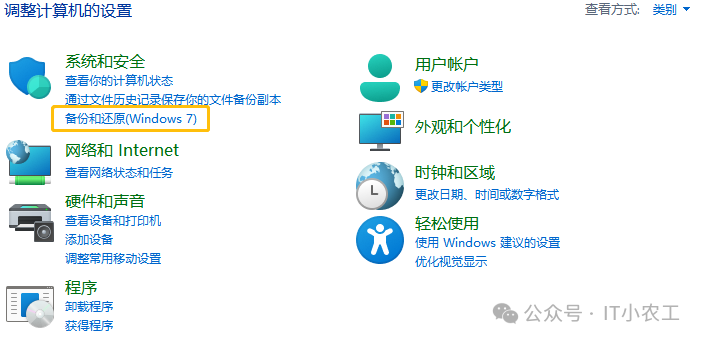
- 创建系统映像
左侧点击 「创建系统映像」
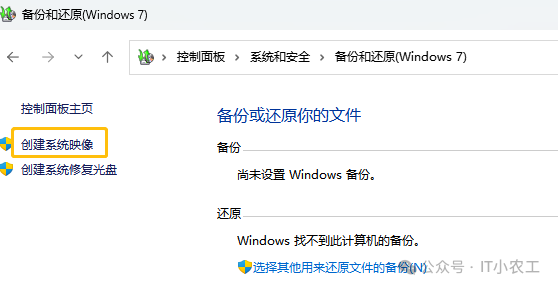
- 选择保存位置
推荐顺序:外置硬盘 > 网络位置 > DVD
若选网络位置:
- 路径格式:\\服务器名\共享文件夹\子文件夹
- 用户名格式:NAS设备名\用户名(别漏了反斜杠!)⚠️ 出现
0x80070544错误?99% 是用户名没加设备前缀!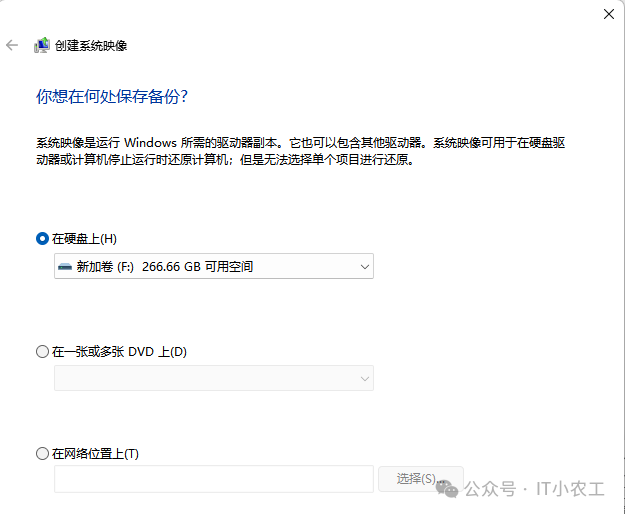
- 选择要备份的驱动器
默认已勾选系统相关分区,无法取消
额外需要 D/E 盘?✅ 打勾即可
不能 勾选存放镜像的那块盘
- 确认并开始
查看「备份大小」→ 点击 开始备份
等待进度条 100 %(时间与数据量成正比)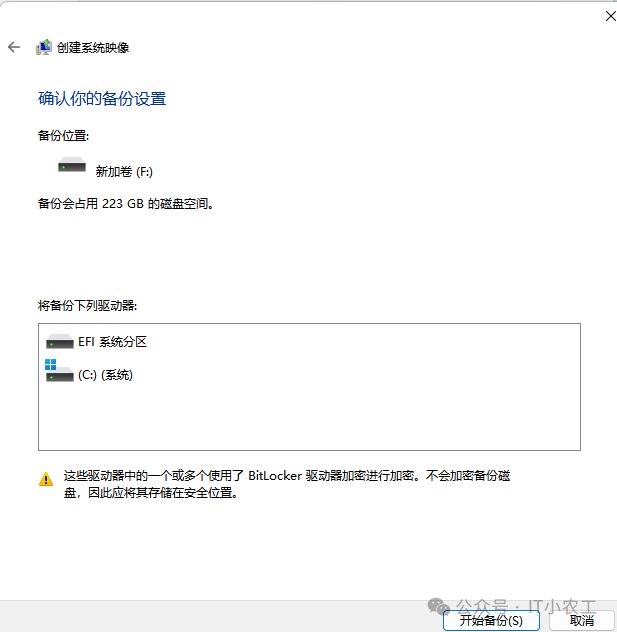
📀 可选:制作「系统修复光盘/U盘」
-
备份结束后会弹出提示
- 建议制作
:当系统无法启动时,可用它引导 → 选择镜像 → 一键还原
-
没有光驱?用 Windows 官方「媒体创建工具」做启动 U 盘同样 OK
🗂️ 备份完成长什么样?
打开你的备份位置,能看到以「电脑名」命名的文件夹,里面有:WindowsImageBackup
└─ 你的电脑名
├─ Backup 2025-08-01
├─ Catalog
└─ SPPMetadataCache
核心文件是 .vhdx,这就是你的「时光机」!
🔄 保持镜像「新鲜」
- 频率建议:
-
主力机:每月 1 次
-
轻度使用者:每次大版本更新/重要软件安装后备份
-
- 自动化:
可以使用「计划任务」+ 脚本,或第三方工具(如 Macrium Reflect)
🆘 真的崩溃了,如何恢复?
-
插入「系统修复光盘/U盘」→ BIOS 里设为第一启动项
-
选择「疑难解答」→「系统映像恢复」
-
按提示选中镜像 → 下一步 → 喝杯咖啡 → 完活!
📣 写在最后
数据无价,镜像免费,10 分钟换一生平安!
把这篇文章 收藏 + 转发 给经常把电脑折腾蓝屏的小伙伴吧~
👇 留言区说说你打算多久备份一次?或者有什么翻车经历?一起避坑!





















 1万+
1万+

 被折叠的 条评论
为什么被折叠?
被折叠的 条评论
为什么被折叠?










